RegJump ist ein Supertool von Windows Sysinternals, das schon sehr lange existiert, den Registrierungseditor automatisch startet und zum angegebenen Registrierungspfad springt. Der Registrierungspfad muss als Befehlszeilenparameter für RegJump angegeben werden.
Um den Registrierungseditor zu öffnen, öffnen Sie das HKEY_LOCAL_MACHINE\Software\Microsoft Branch direkt verwenden, würden Sie diesen Befehl verwenden:
regjump.exe HKLM\Software\Microsoft\Windows
Die Leute verwenden dieses Tool seit Jahren, aber Was gibt's Neues zu regjump.exe ist, dass die neueste Version v1.1 ab diesem Beitrag "-C”-Schalter, der den in der Zwischenablage gespeicherten Registrierungspfad als Eingabeparameter verwendet.
RegJump-Dienstprogramm: Öffnen Sie Regedit direkt mit einem bestimmten Schlüssel (in der Zwischenablage gespeichert)
So geht's direkt zu einem Registrierungsschlüssel springen mit RegJump.
Herunterladen RegJump von Microsoft und extrahieren Sie die ausführbare Datei in einen Ordner Ihrer Wahl. Erstellen Sie dann eine Verknüpfung zu RegJump mit „
-C”-Parameter (RegJump.exe -c) und legen Sie es auf dem Desktop ab.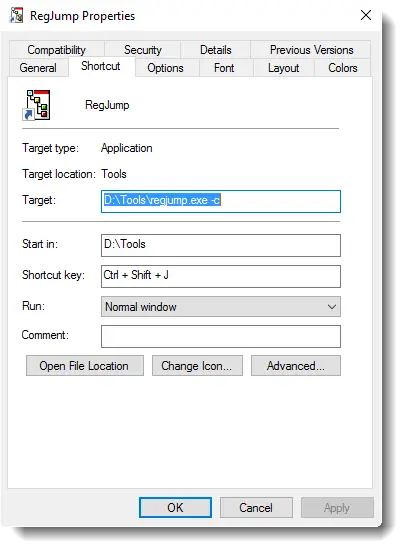
Optional können Sie einen Hotkey zuweisen, um diese Verknüpfung zu starten. Da RegJump.exe keine Symbole hat, können Sie auf das Symbol ändern… klicken und bei Bedarf ein Symbol aus der Shell32.dll auswählen. In Windows Vista und höheren Systemen müssen Sie dieses Programm mit erhöhten Rechten ausführen. Klicken Sie dazu auf das Fortschrittlich Registerkarte in den RegJump-Verknüpfungseigenschaften, klicken Sie auf Als Administrator ausführen, und klicken Sie auf OK.
Wenn Sie als Nächstes auf eine Site stoßen, auf der Registrierungsänderungen diskutiert werden, um ein Problem zu beheben, mit dem Sie auf Ihrem Computer konfrontiert sind, beispielsweise der Microsoft KB-Artikel 822005 schlägt vor, bestimmte Schlüssel in der Registrierung zu löschen, um die Word-Einstellungen zurückzusetzen…
..kopieren Sie einfach den im Artikel erwähnten Registrierungspfad und starten Sie die RegJump-Verknüpfung entweder durch Doppelklick oder mit dem zuvor zugewiesenen Hotkey. RegJump bittet um Erlaubnis zur Ausführung mit erhöhten Rechten, und wenn die Zustimmung erteilt wird, führt es den Registrierungseditor aus und springt direkt zum obigen Registrierungspfad.
Registrierungsänderungen sind heutzutage unvermeidlich, um fehlerhafte Einstellungen in Windows anzupassen oder zu reparieren. Und hier in diesem Blog besprechen wir in vielen unserer Artikel Registry-Hacks, um Probleme zu beheben oder Windows so zu gestalten, wie Sie es möchten. Ich hoffe, Sie finden diesen Tipp sehr nützlich.
Adressleiste des Registrierungs-Editors in Windows 10 Creators Update
Seit dem Windows 10 Creators Update bekommt der Registrierungseditor eine Adressleiste wie im Artikel zu sehen Registrierungseditor erhält die Adressleistenfunktion in Windows 10. Sie können den Registrierungspfad einfach in die Adressleiste einfügen und die EINGABETASTE drücken. Sie müssen nicht jede Taste erweitern, um zu der gewünschten Filiale zu navigieren.
Eine weitere schöne Sache ist, dass Sie sogar kurze oder abgekürzte Formen verwenden können, wie z HKCU Pro HKEY_CURRENT_USER etc. Dies ist eine sehr nützliche Funktion, die dem Registrierungseditor in Windows 10 hinzugefügt wurde.
Eine kleine Bitte: Wenn Ihnen dieser Beitrag gefallen hat, teilen Sie ihn bitte?
Eine "kleine" Aktie von Ihnen würde dem Wachstum dieses Blogs sehr helfen. Einige tolle Vorschläge:- Pin es!
- Teilen Sie es mit Ihrem Lieblingsblog + Facebook, Reddit
- Tweete es!